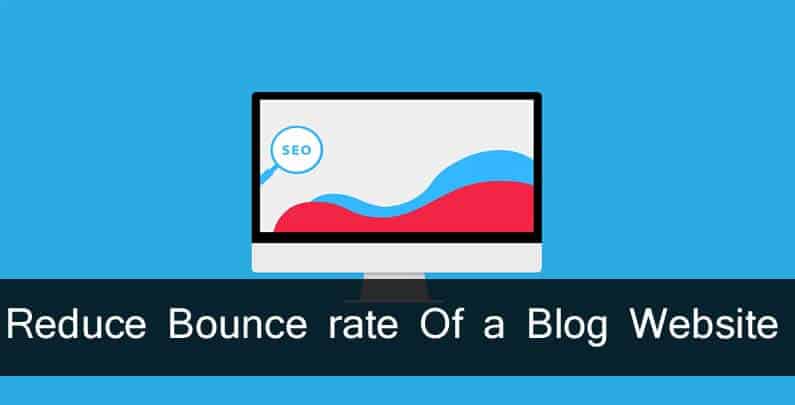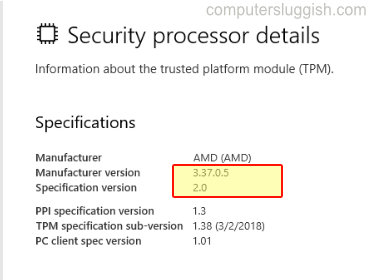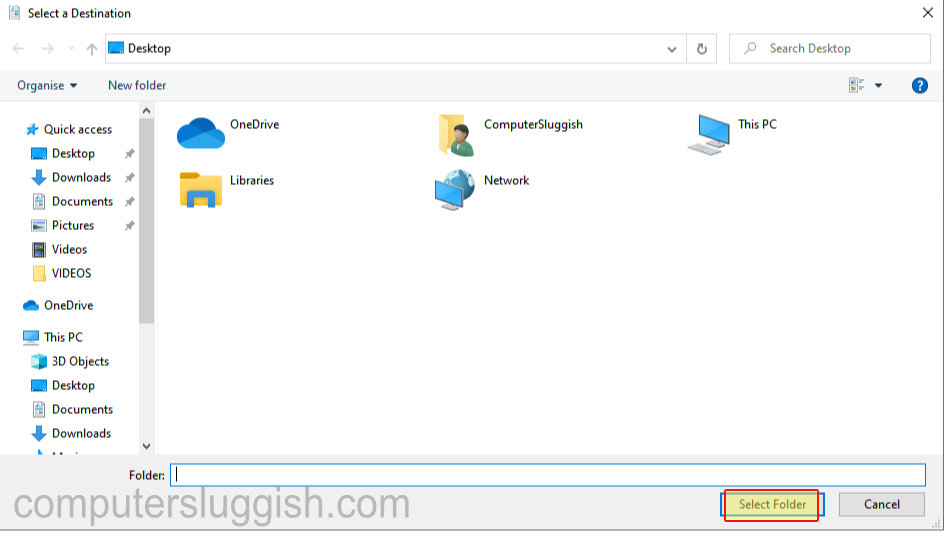
Экономьте дисковое пространство!
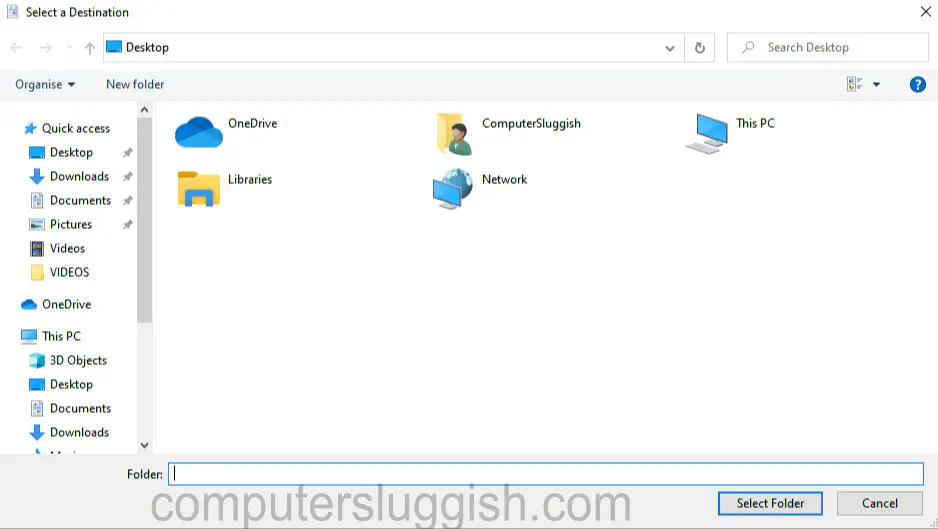
Содержание
Изменение каталога папки Videos может быть очень полезным для экономии дискового пространства на локальном диске Windows, который известен как диск C:.
В этих папках может накапливаться огромное количество данных, поэтому неплохо было бы сменить каталог на более емкий диск, особенно если вы используете маленький SSD. Если операционная система Windows 10 будет повреждена, вы не потеряете свои данные, так как все они будут храниться на другом жестком диске.
Если у вас есть другой компьютер, подключенный к сети, вы можете даже хранить папку на этом компьютере, но помните, что вы не сможете получить доступ к своим файлам, если этот компьютер не включен или не подключен к сети, что может вызвать проблемы.
* * * * * Главный совет* * * * *
Защитите свои личные файлы от повреждения Windows 10, выбрав другой жесткий диск, на котором не установлена Windows 10.
Чтобы изменить расположение папки «Видео»: 1. Откройте File Explorer
- Нажмите правой кнопкой мыши на Видео > Свойства
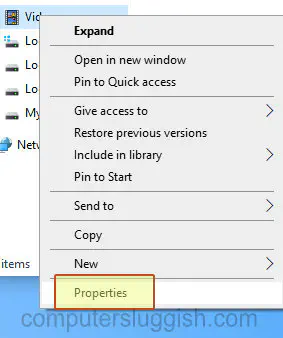
- Выберите вкладку Расположение > Нажмите на «Переместить»
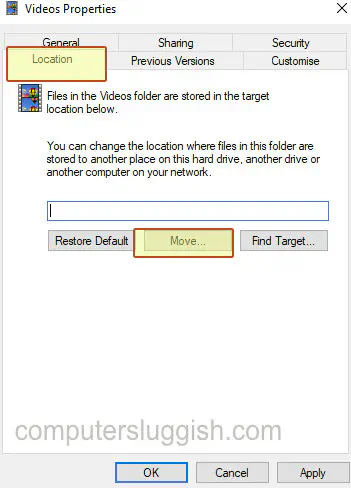
- Выберите новое местоположение и нажмите на «выбрать папку» > Нажмите Применить > Нажмите OK
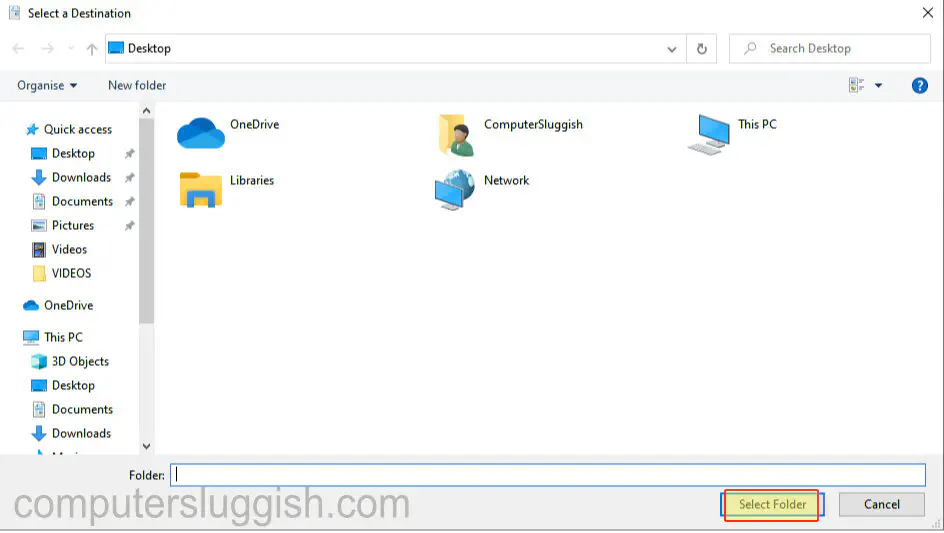
YouTube видео: Как изменить расположение/каталог папки с видеозаписями
Вопросы и ответы по теме: “Как изменить расположение/каталог папки с видеозаписями”
Как переместить папку видео на другой диск?
Нажмите комбинацию клавиш Win+E, чтобы открыть Проводник (File Explorer), правой кнопкой мыши нажмите Рабочий стол (Desktop) и выберите в появившемся меню опцию Свойства (Properties). Выберите вкладку Расположение (Location) в окне Свойства (Properties) и нажмите Переместить (Move) под путем папки.
Как поменять расположение папок в папке?
**Чтобы изменить расположение личных папок, выполните следующие действия:**1. Щелкните правой кнопкой мыши личные папки и выберите команду Свойства. 2. Перейдите на вкладку расположение в диалоговом окне. 3. Нажмите кнопку переместить. 4. Выберите папку назначения и нажмите кнопку ОК.
Как изменить порядок расположения файлов в папке?
Перемещение файла или папки в другое место1. Перейдите к файлу или папке, которую нужно переместить. 2. Выделите элемент, который требуется переместить. 3. На верхней панели навигации нажмите Переместить. 4. В области Перемещение элемента в выберите конечную папку и нажмите Переместить.
Как изменить расположение папки Users?
Щелкните правой кнопкой мыши папку, которую вы хотите переместить, и выберите Свойства. Нажмите вкладку Расположение. Нажмите кнопку Переместить. Найдите и выберите новую папку.
Как изменить расположение файлов?
**Изменение места хранения папок “Мои документы”**1. Щелкните правой кнопкой мыши папку Мои документы (на рабочем столе) и выберите пункт свойства. 2. В поле конечный объект введите новый путь к папке Мои документы или нажмите кнопку переместить , чтобы перейти к папке и при необходимости создать новую папку Мои документы.
Как переместить видео в папку?
**Как перемещать файлы из раздела “Категории”**1. Откройте приложение Google Files. 2. Нажмите “Просмотр” 3. Выберите один из вариантов в разделе “Категории”. 4. Откройте папку с нужными файлами. 5. Найдите файлы, которые вы хотите перенести. 6. Выберите, где должна находиться новая папка 7. В появившемся окне введите название папки.
Посмотрите наши последние сообщения: * How To Uninstall Messenger In Windows 10
- Back 4 Blood Improve Performance On Windows 10 PC
- InstallПоследние драйверы NVIDIA в Windows 11
- Back 4 Blood FIX Connection & Sign In Issues On Windows 10 PC
- Back 4 Blood PC Fix Crashing & Errors Best 7 Methods Windows 10